タイムラインは誰に読まれるのか
タイムラインは「公開範囲」で設定した友だちだけが読むことができます。ですから、もしあなたの友だちの投稿にあなたがコメントして、知らない人があなたのアイコンをタップしたとしても、あなたのタイムライン(正確には自分のホーム画面)をその人は見ることはできません。一見ソーシャルメディアっぽく感じるタイムラインですが、LINEはあくまでプライベートなツールです。トークと同様、不特定多数に見られることはありません。
逆にタイムラインに表示したくない友だちがいる場合は、特定の相手だけを非表示にできます。
iPhoneの場合は非表示にしたい相手の投稿を左に「フリック」すると「非表示」ボタンが現れますのでこれをタップ。Androidなら「長タップ」でメニューが表示されますからここで「タイムラインに非表示」をタップすれば、特定の相手の投稿が自分のタイムラインに表示されなくなります。
元に戻したい場合は「設定」→「タイムライン」→「タイムライン非表示リスト」で「非表示を解除」できます。
タイムラインをきっちり設定する
自分のホームへの投稿を閲覧する相手は、「公開範囲」で公開する友だちが選択できます。しかも、公開する相手を投稿ごとに変えることができます。- タイムラインの公開範囲は「設定」→「タイムライン」で「公開範囲設定」をタップし、公開したい相手を「公開」に設定すれば、設定した相手だけにタイムラインが公開されます。
- 投稿ごとに公開する相手を指定したい場合は、タイムラインの投稿画面で画面左上の「自分の友だち」をタップします。
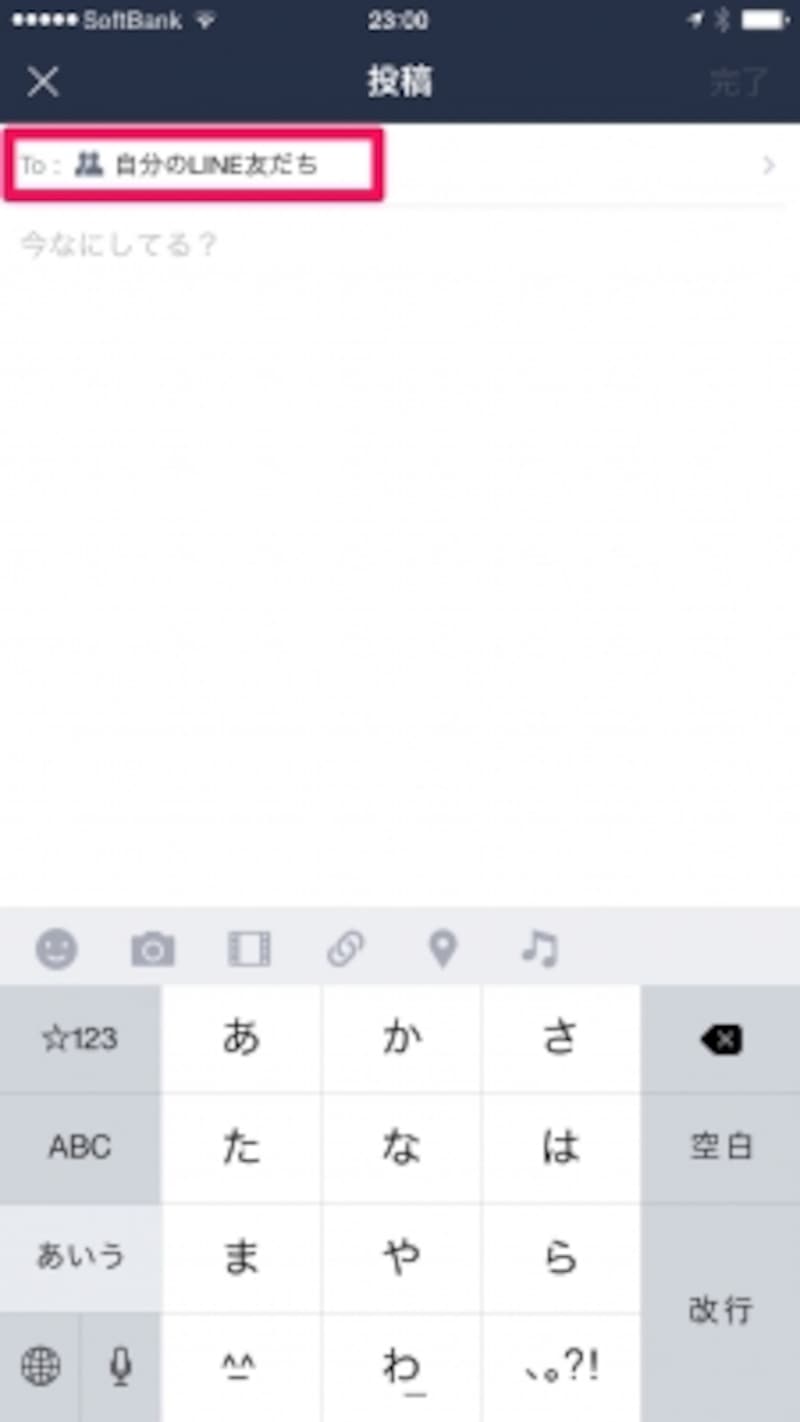
投稿画面から直接公開したい相手を個別に設定できる。
- 「投稿の公開設定」画面が開きますので、ここで「+追加」をタップし、個別に設定したい友だちにチェックを入れ「確認」ボタンをタップ。
- 「リスト名」に名前をつけて「完了」ボタンをタップすれば「公開リスト」に新規のリストが追加されます。
- 最後に設定したいリストにチェックを入れ「完了」をタップすれば、投稿ごとに公開する友だちを変更できます。







